Regular el brillo y el contraste en MPlayer |
||||||
Sábado, Marzo 1, 2008, 2:00
Regular el brillo y el contraste en MPlayerQue MPlayer es el mejor reproductor multimedia que existe en GNU/Linux no lo puede rebatir nadie, lo reproduce todo. La única pega es que sus diferentes interfaces gráficas no alcanzan ni mucho menos a cubrir todas las opciones que el programa tiene cuando lo ejecutamos en una línea de comandos. Entre estas opciones, una muy importante es la regulación del brillo y el contraste de las películas en aquellas tarjetas gráficas cuyos drivers de GNU/Linux no soportan esta función mediante hardware (en este caso bastaría el uso de gmplayer e irse a Equalizador >> Video para poder acceder a estas funciones, lo que desconozco es las tarjetas que lo soportan). En mi caso particular y con mi TNT2 M64 siempre he recurrido a los filtros que el programa dispone para este cometido y que podemos ejecutar de la siguiente forma, un ejemplo:
Con este comando ejecutamos MPlayer en una ventana (-nofs) y activamos el filtro de brillo y contraste (-vf eq=10:0), donde 10 es el nivel de brillo y 0 el del contraste. Admite valores de -100 a +100 y cuando estemos ejecutando el archivo, con las teclas 1 y 2 disminuiremos y aumentaremos el brillo y con las teclas 3 y 4 disminuiremos y aumentaremos el contraste (hay que mantenerlas presionadas y nos saldrá una barra de nivel en la ventana de reproducción del archivo). Si queremos también ajustar la saturación, añadimos este otro filtro,
Siempre que se añade más de un filtro que pertenece a la misma categoría, los de vídeo (-vf), los de sonido (-af) se separán con una coma. En este caso regulamos también el matiz (hue=0), cuyo valor por defecto es 0.0 y el rango de valores va desde -180 a 180 y por otro lado la saturación, en este caso he puesto 0.6, su valor por defecto es 1.0 y el rango de valores va desde -2.2 a 2.2, cuando estemos ejecutando el archivo con las teclas 5 y 6 disminuiremos y aumentaremos el matiz y con las teclas 7 y 8 disminuiremos y aumentaremos la saturación. Para pasar de modo ventana a pantalla completa lo haremos con la tecla F. Ahora podemos crear un script de ejecución con los valores por defecto para poder asociar los archivos de vídeo desde los diferentes administradores de archivos a este comando, lo que hará que cada vez que pinchemos en uno, se ejecute MPlayer con los filtros activados y sólo tendremos que regular los diferentes niveles de brillo, contraste, matiz y saturación con el teclado. Así que abrimos un editor de texto y añadimos lo siguiente:
Lo guardamos con el nombre startmplayer, le damos permisos de ejecución y lo copiamos a cualquier directorio /bin que tengamos en nuestro PATH, en mi caso (como siempre) lo copio al que tengo en mi home.
Ahora ya sólo nos queda asociar a este script los diferentes formatos de vídeo que tengamos desde el administrador de archivos que utilicemos habitualmente, un ejemplo con ROX-Filer. Hacemos clic con el botón derecho del ratón sobre cualquier archivo de vídeo y seleccionamos Definir Acción ... y lo dejamos como aparece en la captura. Si ya ha existen extensiones asociadas la primera opción marcada puede que no sea efectiva con todos los archivos así que lo tendremos que hacer con las diferentes extensiones más comunes. 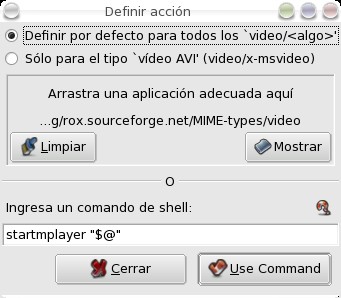 Para terminar decir que toda esta información la tenemos en nuestro disco duro tanto en los man como en formato HTML si hemos compilado MPlayer con el soporte del idioma español como se explica en su manual. Muchas veces buscamos en internet lo que tenemos en nuestro disco duro, nunca viene mal pegarle antes un vistazo a la documentación respectiva de cada programa, es la forma más rápida de adquirir conocimiento. Manualinux - Blog| | ( 0 / 0 ) |
||||||
Manualinux - Blog |
|||||
|













